有的時候我們電腦需要借給朋友,但是怕朋友誤刪文件,這時候我們就可以在自己的電腦上創建一個別人刪不掉的文件夾。這樣是不是能夠保護好我們電腦的文件了,想刪都刪除不了。那Win10如何創建一個無法刪除文件夾的呢?現在小編就和大家說一下Win10創建一個無法刪除文件夾的方法。
步驟如下:
1、按下“Win+R”組合鍵打開運行,在運行框中輸入:cmd 點擊確定打開命令提示符;
2、比如我們要在D盤創建一個無法刪除的文件夾,那麼在命令提示符框中輸入:md d:\xitongzhijia.。\ 然後按下回車鍵;

2、我們打開D盤就可以看到剛創建的文件夾了;
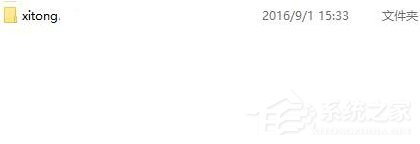
4、在選擇刪除的時候就會提示“找不到該項目”!
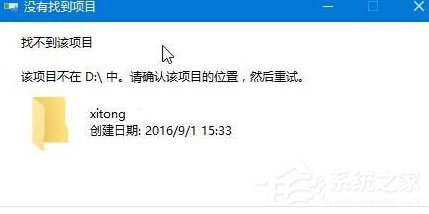
關於Win10創建一個無法刪除文件夾的方法就給大家詳細介紹到這裡了。如你也想在自己的電腦上創建一個讓人無法刪除文件夾的,但又不知道怎麼創建的,可以看看上述的方法啊!